Die Unterstützung für Windows Server 2016 ist beendet!
- Geschrieben am
- 0

Der Support für Windows Server 2016 ist beendet. Das bedeutet, dass der Server nach dem Enddatum des Supports keine Updates mehr erhält, keine Verbesserungen und keine Fehlerbehebungen. In diesem Blog können Sie mehr über das Enddatum des Supports und die Lösungen dazu lesen.
Wird Windows Server 2016 noch unterstützt?
Das Enddatum für den Support von Windows Server 2016 war der 11.01.2022. Benutzer können sich noch auf den erweiterten Support bis zum 11-01-2027 verlassen. Das bedeutet, dass Sie, wenn Sie noch Windows Server 2016 verwenden, bis zu diesem Datum Sicherheitsupdates erhalten, aber keine Fehlerbehebungen und andere Verbesserungen.
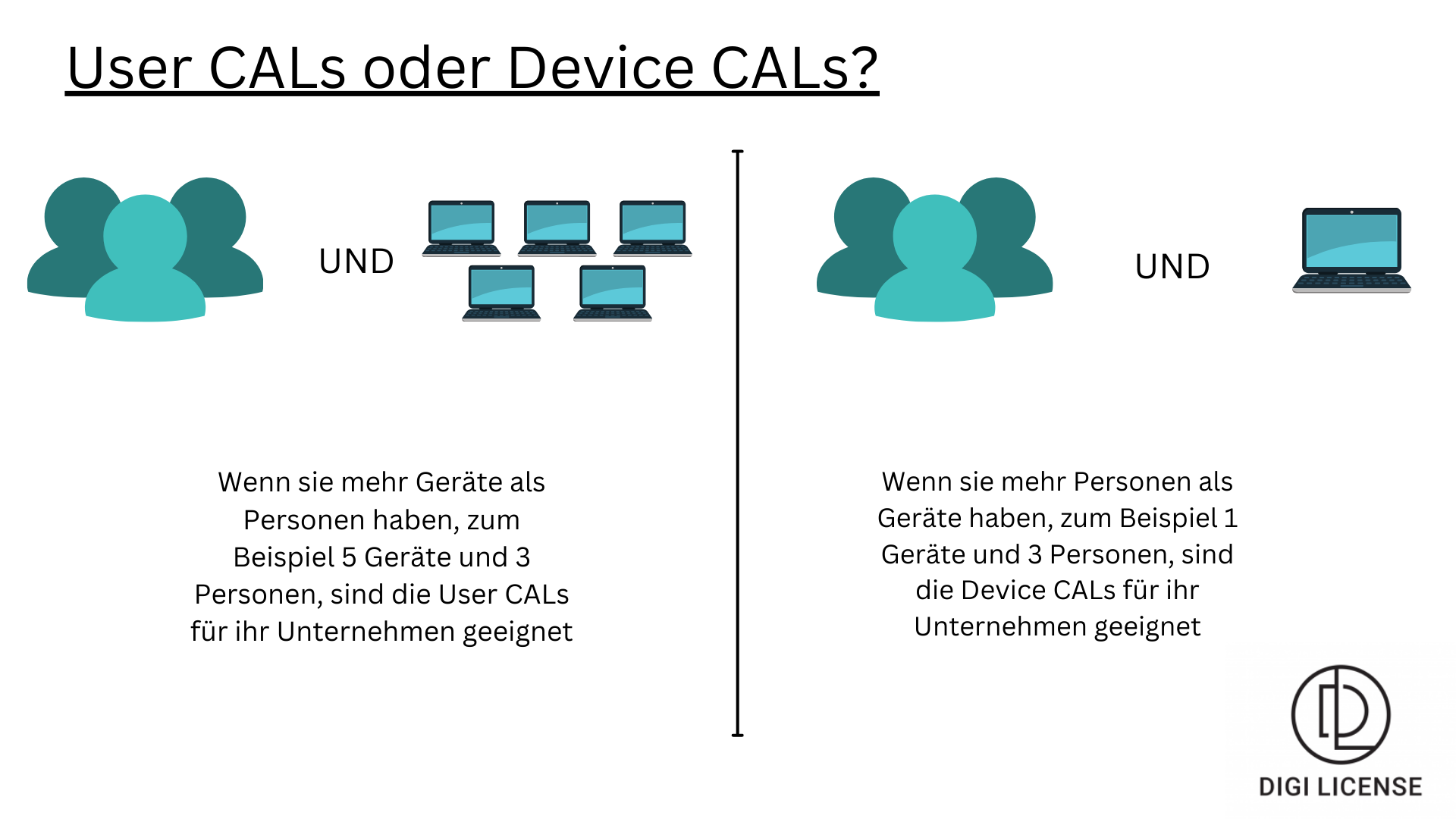
Alternativen für Windows Server 2016
Wenn Sie Windows Server 2016 verwenden, denken Sie vielleicht über andere Aspekte nach, die mit dem Mainstream-Support ausgelaufen sind. Theoretisch können Sie die Lizenz weiter nutzen, aber im Falle eines (großen) Fehlers würde Microsoft diesen beispielsweise nicht mehr beheben. Daher könnte es klug sein, nach einer Alternative für Windows Server 2016 zu suchen, wenn das Enddatum des erweiterten Supports näher rückt.
Die intuitivsten Alternativen für Windows Server 2016 sind Windows Server 2019 und Windows Server 2022. Dies sind die neueren Versionen, mit mehr und verbesserten Funktionen im Vergleich zur Version 2016. Im Folgenden erfahren Sie mehr über die Unterschiede zwischen Windows Server 2019 und den Versionen von 2022.
Windows Server 2019 versus 2022
In der Tabelle unten können Sie die Unterschiede zwischen Windows Server 2019 und 2022 sehen. Anhand der unten stehenden Informationen können Sie die beiden vergleichen und entscheiden, auf welchen Server Sie aufrüsten möchten. Welchen Server Sie wählen sollten, hängt stark von der Anzahl der benötigten Kerne ab. Ein weiterer Aspekt, den Sie berücksichtigen sollten, sind die neuen Funktionen der einzelnen Editionen. Das Enddatum des Mainstream-Supports für die Version 2019 läuft am 1.9.2024 aus. Windows Server 2022 hat Mainstream-Support bis zum 13-10-2026.

Upgrade von Windows Server 2016 auf 2019/2022
Es besteht die Möglichkeit, Ihren Windows 2016 Server auf den 2019er oder 2022er Windows Server zu aktualisieren. Dies bedeutet, dass Sie die Sicherheit, Updates, Korrekturen und Verbesserungen für einen längeren Zeitraum erhalten. Jetzt fragen Sie sich wahrscheinlich: Wie kann ich meinen Windows 2016 Server auf eine neuere Version aktualisieren? Die Antwort finden Sie in den folgenden 9 Schritten:
- Zunächst müssen Sie eine Lizenz für den gewünschten Windows Server erwerben. Hier können Sie sich unsere Produktpalette für Windows Server ansehen.
- Sobald Sie den Lizenzschlüssel erhalten haben, können Sie ihn installieren. Der erste Schritt hierbei ist die Auswahl der Installationssprache, der Zeitzone und des Tastaturlayouts, das Sie verwenden, z.B. QWERTY. Danach müssen Sie auf "Jetzt installieren" klicken.
- Wählen Sie die Version aus, die Sie gerade gekauft haben und installieren möchten, und klicken Sie auf Weiter.
- Die Lizenzbedingungen werden auf Ihrem Bildschirm angezeigt. Lesen Sie sie durch und akzeptieren Sie sie, um den Installationsprozess von Windows Server fortzusetzen.
- Auf dem Bildschirm mit der Art der Installation müssen Sie auf "Upgrade" klicken, wenn Sie bereits eine ältere Version besitzen. Wenn es sich um die Erstinstallation handelt, drücken Sie auf die Schaltfläche "Benutzerdefiniert".
- Der nächste Schritt besteht darin, den Installationsort des Servers zu wählen. Sie können hier einen neuen erstellen und auf "Weiter" klicken.
- Danach sollte die Installation beginnen, und Sie müssen warten, bis sie abgeschlossen ist.
- Wählen Sie ein Passwort und stellen Sie sicher, dass Sie es sich merken können, indem Sie es zum Beispiel irgendwo aufschreiben.
- Der letzte Schritt besteht darin, die Installation abzuschließen, indem Sie auf die Schaltfläche "Fertig stellen" klicken.
Kaufen Sie Windows Server 2019 oder Windows Server 2022:
Sind Sie auf der Suche nach einem neuen Windows Server 2019 oder 2022? Klicken Sie auf Windows Server 2019/2022, um die Produkte in unserem Sortiment zu sehen.

Kommentare
Sei der erste der einen Kommentar schreibt....